Jak používat rodičovskou kontrolu na Kindle
Co vědět
- Přidejte každé dítě do Amazon Household prostřednictvím svého hlavního účtu Amazon, abyste povolili ovládání Kindle.
- Kindle Fire: Nastavení > Rodičovská kontrola a poté nakonfigurujte každé dítě pro vlastní nastavení.
- Kindle ereader: Všechna nastavení a poté nastavte knihovnu pomocí PIN.
V tomto článku se podíváme na konfiguraci rodičovské kontroly na zařízení Kindle.
Jak nastavím rodičovskou kontrolu na svém Kindle?
Rodičovská kontrola pomáhá dětem zabránit v prohlížení nevhodného obsahu a Amazon vám také umožňuje ručně spravovat knihovnu knih a dalšího obsahu pro vaši rodinu.
-
Nastavte pro každé dítě samostatný účet v Amazon Household. Jít do Váš účet > Amazon Household a vybrat vhodnou věkovou skupinu. Zadejte datum narození a jméno a uložte.
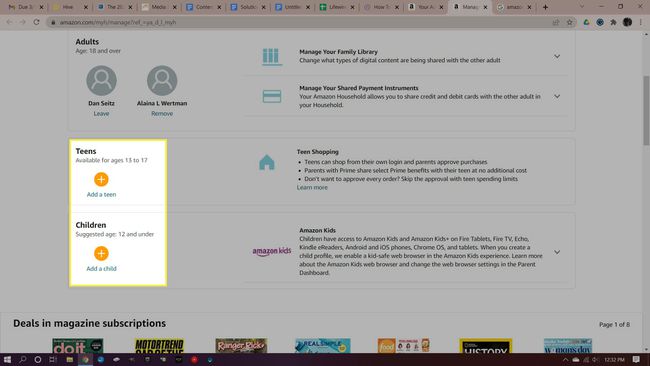
Spropitné
Účet „dospívající“ má větší svobodu, včetně možnosti nakupovat samostatně, i když budete muset schválit objednávku. „Dětský“ účet je omezen na Amazon Kids a obsah, který povolíte na zařízení.
-
Přejít na Stránka Amazon Můj obsah a zařízení
a vlevo nahoře zvolte Obsah. Veškerý obsah ve vaší knihovně je pro profil dítěte automaticky nakonfigurován na „Vypnuto“. Můžete povolit cokoli, co vlastníte, včetně dokumentů a souborů.
-
Povolte rodičovskou kontrolu na zařízení Kindle.
Na Kindle Fire:
- Jít do Nastavení > Rodičovská kontrola a přepínat Rodičovská kontrola na Zapnuto. Budete vyzváni k nastavení hesla o délce alespoň čtyř znaků.
- Vraťte se do nabídky Nastavení a klepněte na Profily a rodinná knihovna. Odtud budete moci nastavit vlastní omezení, jako jsou časové limity a přístup do knihovny pro každé dítě.

Na čtečce Kindle:- Přejeďte prstem z horní části ereaderu dolů a vyberte si VšechnoNastavení > Rodičovská kontrola > Omezení. To vám umožní povolit nebo zakázat webový prohlížeč, obchod, cloud a přístup k sociální síti Goodreads. Po provedení výběru budete vyzváni k nastavení kódu PIN.
- Stiskněte šipku Zpět a vyberte Knihovna pro domácnost a rodinu. Všechny knihy, které jste vymazali na stránce Obsah a zařízení, budou k dispozici ke stažení.
Mají Kindles rodičovskou kontrolu?
Ano, ale musíte tuto funkci povolit. To vám však umožňuje ručně vybrat, co mohou děti číst a dělat na každém tabletu.
Mějte na paměti, že budete také muset nakonfigurovat rodičovskou kontrolu ve hrách a aplikacích, jako je Overdrive a Libby, které umožňují půjčování z místních knihoven, a nemusí se vztahovat na nezávislé prohlížeče jako např Opera. Pokud tedy máte tyto aplikace povolené pro děti, věnujte chvíli průzkumu jejich rodičovské kontroly.
FAQ
-
Jak resetuji rodičovskou kontrolu Kindle?
Na tabletu Kindle Fire se po pětinásobném zadání nesprávného hesla zobrazí výzva k resetování hesla pomocí účtu Amazon. Na Paperwhite je však jedinou opravou obnovení továrního nastavení zařízení. Vstupte 111222777 jako heslo a zařízení se samo vymaže. Jakmile se restartuje, můžete se znovu přihlásit ke svému účtu Amazon a znovu si stáhnout knihy.
-
Jak vypnu Kindle Paperwhite?
Váš Paperwhite se nikdy nevypne, pokud se mu nevybije baterie; jinak jen uspí displej. zmáčkni Napájení nebo zavřete kryt pouzdra pro vypnutí obrazovky.
